目次

概要
Aptana Studio 3の複数行置換する方法を紹介いたします。ググッても「複数行置換」に関する記事が少ないのか、あまりヒットしませんでした。 よって「Aptana Studio 3の複数行置換する方法」を備考録として残します。
それでは解説にいってみましょう!
検索
今回はサンプルとしてシンプルに2行のロジックを3行にしてみます。
以下は変更前です。
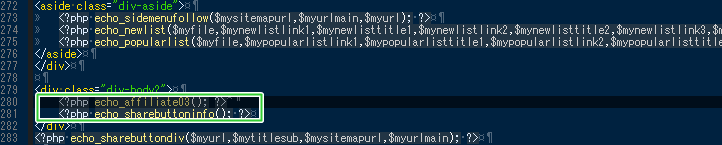
以下は変更後です。このように置換していきます。
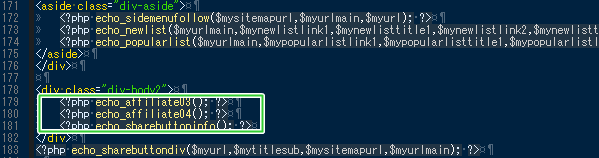
置換するためには、まず検索しなければなりません。検索方法は通常検索と同じです。複数行置換でも変わりありません。
「検索」をクリックしてください。

行単位で検索するテキストをコピーし、「含まれるテキスト」にペーストしてください。「正規表現」にチェックをします。 今回は全ファイルを一括置換したいので「ワークスペース」を対象にします。ファイル単体ならば「選択されたリソース」を選択してください。
「検索」をクリックしてください。
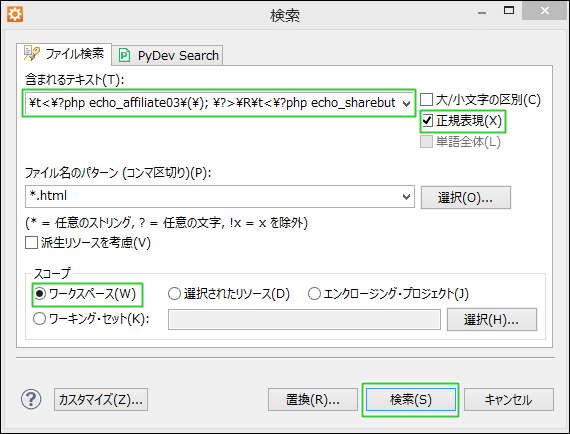
スポンサーリンク
すべて置換
「コンソール」に検索結果が出力されます。検索結果で右クリックをして「すべて置換」を選択してください。
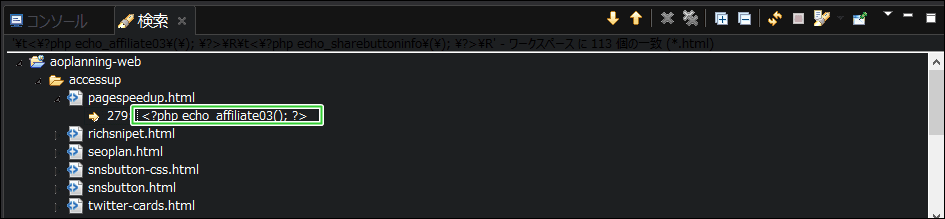
「次と」に置換したい文字列を複数行で入力します。置換する前にプレビューで確認してください。「プレビュー」をクリックしてください。
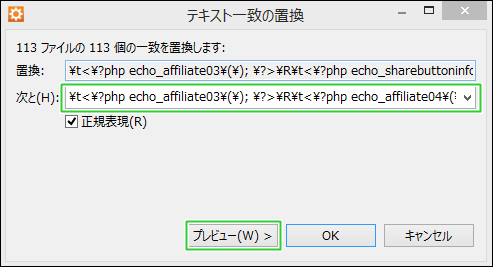
「リファクタリングされたソース」で確認してください。確認できましたら「OK」をクリックしてください。 置換作業が開始されます。
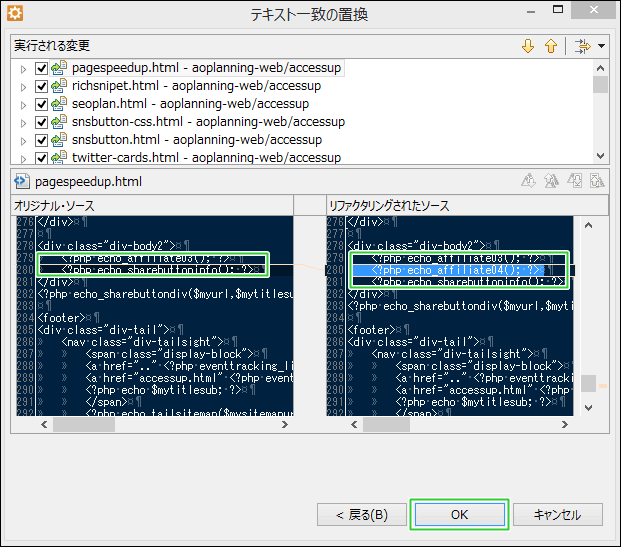
確認
「すべて置換」されたことが確認できると思います。これで置換作業はすべて完了です。
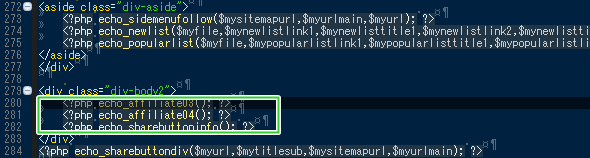
関連記事
まとめ
いやー、Aptana Studio 3の記事投稿は久しぶりです。いつものことですが知ってしまうとなんてことないんですよねw
この記事「Aptana Studio 3の複数行置換する方法」が管理人と同じような人に役立てばいいなと思っています。
それとAptana Studio 3の更新頻度なんとかなりませんかねww
お読みくださってありがとうございました。それでは。